오늘은 정보를 입력한 후에 버튼을 누르면 입력한 정보가 화면에 출력되는 아주 간단한 기능을 가진 어플리케이션을 만들어보았습니다. 앞으로 안드로이드를 계속 공부할거기 때문에 기초적인 부분부터 공부한 기록을 올리려고 합니다.
먼저 Empty Activity를 MainActivity라는 이름으로 생성합니다.
그 후에 res의 layout에서 activity_main.xml이라는 파일이 자동으로 생성되는데 그 파일을 열어 layout디자인 즉, 화면에 보여지는 부분을 디자인합니다.
아래는 디자인한 모습입니다.

디자인한 방법은 textView, Button, Plain Text를 1개씩 ConstraintLayout안에 위치를 잡아서 고정시킵니다. 그리고 각각의 위젯에 대한 id를 지정해주었습니다.
또한 버튼을 제외한 위젯에 hint를 이용하여 어떤 것을 입력해야하는가에 대한 정보를 주었습니다.


디자인적인 부분은 이렇게 끝내고 MainActivity.java 파일을 열어 코드를 수정하였습니다.
먼저 Button, textView, EditText에 대한 아이디를 사용하기 위해서 아래의 코드처럼 선언해주었고
public class MainActivity extends AppCompatActivity {
Button btn;
TextView textView;
EditText pt;
그 후에 findViewById라는 레이아웃에 설정된 뷰들을 가져오는 메서드를 사용하여 선언한 뷰들을 활용하였습니다. 그리고 버튼에 이벤트를 추가하여 사용자가 textView에 어떠한 정보를 입력하고 버튼을 클릭 했을 때 그 정보들이 출력할 수 있게 getText().toString();과 textView.setText();을 사용하여 출력하였습니다.
★ 아래는 MainActivity의 코드입니다.
|
1
2
3
4
5
6
7
8
9
10
11
12
13
14
15
16
17
18
19
20
21
22
23
24
25
26
27
28
29
30
31
32
33
34
35
|
package com.example.project0803_2;
import androidx.appcompat.app.AppCompatActivity;
import android.os.Bundle;
import android.util.Log;
import android.view.View;
import android.widget.Button;
import android.widget.EditText;
import android.widget.TextView;
public class MainActivity extends AppCompatActivity {
Button btn;
TextView textView;
EditText pt;
@Override
protected void onCreate(Bundle savedInstanceState) {
super.onCreate(savedInstanceState);
setContentView(R.layout.activity_main);
btn=findViewById(R.id.btn);
textView=findViewById(R.id.textView);
pt=findViewById(R.id.pt);
btn.setOnClickListener(new View.OnClickListener() {
@Override
public void onClick(View view) {
String data=pt.getText().toString();
Log.d("MainActivity_onCreate","data: "+data);
textView.setText(data);
}
});
}
}
|
cs |
Log.d는 로그캣에서 data가 잘 출력되는지 확인하기 위해 사용하였습니다.
버튼 이벤트를 주기 위한 코드로는 setOnClickListener(new View.OnclickListener())를 이용하였습니다. 문자열을 받기 위한 변수로는 data를 사용하였고 EditText의 위젯 id를 사용하여 toString()으로 한 결과 data를 출력하였습니다.
★ 아래는 어플리케이션 실행 결과입니다.




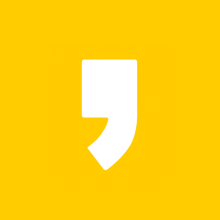

최근댓글